Project masaüstünde izlemekte olduğunuz ve çevrimiçi ortamda taşımak istediğiniz bir projeniz mi var? .mpp dosyanızı Project 2016 ve sonraki sürümlerden Web için Project yeni bir projeye taşıyabilir ve daha kolay işbirliği yapmaya başlayabilirsiniz.
-
project.microsoft.com gidin ve Microsoft 365 hesabınızda oturum açın.
-
Yeni boş proje'nin yanındaki oku ve ardından Project masaüstünden içeri aktar'ı seçin.
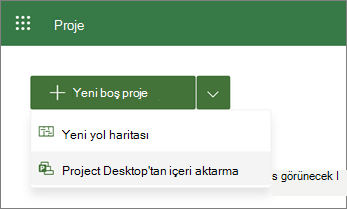
-
Project masaüstünden içeri aktar iletişim kutusunda .mpp dosya seç'i seçin.
Notlar:
-
Project masaüstündeki bazı özellikler Web için Project'de desteklenmez. Geçirilmez Özelliklerin listesine bakın.
-
.mpp dosyanız değiştirilmez veya içeri aktarma işleminden etkilenmez. Yeni Web için Project projesi sizin için işe yaramazsa, projeyi silebilir ve yeniden deneyebilir veya özgün Project masaüstü projenizi kullanmaya geri dönebilirsiniz.
-
İçeri aktarmak istediğiniz proje Web için Project sınırlarını aşmamalıdır. Varsa ve yine de içeri aktarmayı denerseniz bir hata alırsınız.
-
-
İçeri aktarmak istediğiniz .mpp dosyasına gidin ve Aç'ı seçin.
-
Özel alanları içeri aktar iletişim kutusunda, Web için Project projenize aktarmak istediğiniz en fazla 10 özel alanı seçin ve ardından Bitti'yi seçin.
-
İçeri aktarma tamamlandı iletisi, Project masaüstü dosyanızdan Web için Project'de desteklenmeyen özellikleri ve içeri aktarmaya izin vermek için yapılan değişiklikleri listeler. Bu değişiklikleri gözden geçirin ve Web için Project'da projeniz üzerinde çalışmaya başlamak için Tamam'ı seçin.
Web için Project hakkında bilgi edinmeniz mi gerekiyor? Buradan başlayın:
Geçirilmez özellikler
Web için Project çoğu proje için harikadır, ancak Project masaüstü için tam bir alternatif değildir. Aşağıdaki özellikler desteklenmez ve geçirilmez. Başlamadan önce projenizi değerlendirmeli ve bu özelliklere bağlı olmadığından emin olmalısınız.
Not: Bu liste kapsamlı olmayabilir. Yeni Web için Project projenizde eksik öğeler veya veriler varsa, bunlar listelenmeyen desteklenmeyen bir özelliğe bağımlı olabilir.
-
Temel
-
İçeri aktarilmeyen kısıtlamalar:
-
Mümkün olduğunca geç
-
En geç başlatma tarihi
-
En geç bitiş tarihi
-
Bitmelidir
-
Başlangıç tarihi
-
-
Çapraz proje bağımlılıkları
-
Tarihler
-
Formüller
-
Etkin olmayan görevler
-
El ile görevler
-
Null görevler
-
Proje düzeyinde özel alanlar
-
Yinelenen görevler
-
Kaynaklar
-
Ayardan zamanlama
-
Alt Projeler
Bunun yerine PowerShell kullanarak geçiş yapmak için PowerShell komutlarını indirin, Örnek Kimliğinizi ve .mpp dosya yolunuzu bulun ve ardından komutları çalıştırın. Yönergelerin tamamı aşağıdadır.
Not: Mevcut bir projeyi güncelleştirmek için bu aracı kullanamazsınız. Yalnızca Web için Project'te yeni projeler oluşturur.
-
Gerekli PowerShell komutlarını indirin. İçeri aktarma işlemini gerçekleştirmek için bazı PowerShell dosyalarına ihtiyacınız olacaktır. .zip dosyasını indirin ve yeni bir klasöre ayıklayın.
-
Örnek Kimliğinizi ve .mpp dosyanızın tam dosya yolunu bulun.
-
Dynamics 365 Yönetim Merkezi'nde varsayılan örneği ve ardından Aç'ı seçin.
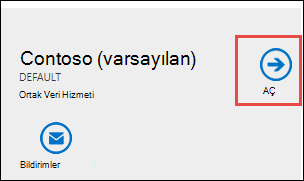
-
PowerApps ayarı sayfasında, URL'nin https:// ile başlayan ve .com ile biten bölümü Örnek Kimliğinizdir. Aşağıdaki görüntüde Örnek Kimliği değeri https://orgde6d15d8.crm.dynamics.com.
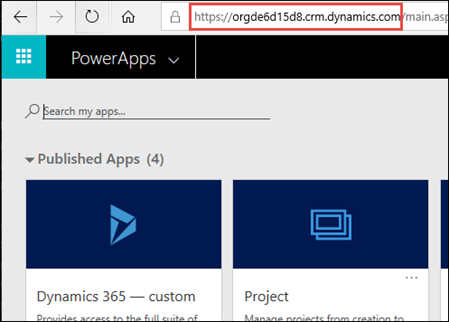
-
-
Project dosyasını (.mpp) Web için Project içeri aktarma Bir Project masaüstü dosyasını (.mpp) Web için Project içeri aktarmak için PowerShell komutlarını çalıştırın. Bu yönergeler, .mpp dosyasından yeni bir Web için Project projesi oluşturmak için kimlik bilgilerinizi kullanır. Bazı durumlarda, .dll dosyalarınızın engellemesini kaldırmanız gerekebilir.
-
PowerShell'i açın ve gerekli dosyaları indirdiğiniz klasöre gidin.
-
Import-Module .\ProjectImport.psm1 komutunu çalıştırın.
Önemli:
-
Bu komut bir hata oluşturursa, .dll dosyalarının engelini kaldırın ve komutu yeniden çalıştırın.
-
İki .dll dosyasının engelini kaldırmak için her dosya için aşağıdakileri yapın:
-
1. Dosyayı seçin ve ardından Giriş >> ÖzellikleriniAç'ı seçin.
-
2. Alt kısımdaki Güvenlik'in altında Engellemeyi Kaldır'ı ve ardından Uygula'yı seçin.
-
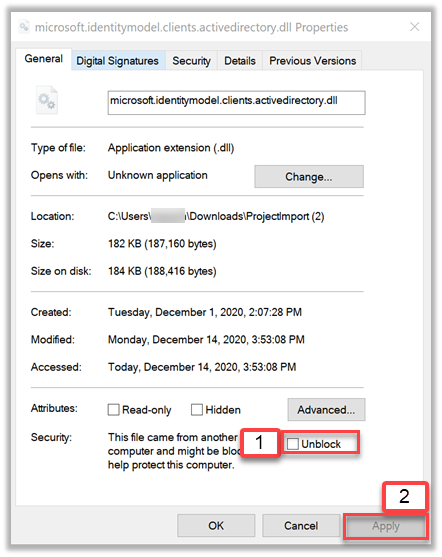
-
-
-
ImportProject -InstanceId komutunu çalıştırın.mpp için örnek kimliğinizID-FilePath Yolu, örnek kimliğini aradığınız kimlikle ve .mpp Yolu yerine .mpp dosyasının tam dosya yolunu yazın.
Yeni projenizin URL'sini içeren bir başarı iletisi gördüğünüzde, işiniz biter! İçeri aktarılan projeniz Web için Project kullanıma hazır.










